كيفية تثبيت Nginx على أبونتو 20.04
مقدمة #
تُلفظ Nginx بـ "engine x" وهو خادم HTTP مفتوح المصدر وعالي الأداء وخادم وكيل عكسي مسؤول عن معالجة تحميل بعض أكبر المواقع على الإنترنت. كما ويمكن استخدامه كخادم ويب مستقل و موازن للأحمال (load balancer) وايضا كذاكرة تخزين مؤقت للمحتوى وكوكيل عكسي لسيرفرات HTTP و non-HTTP.
مقارنةً بـ Apache ، يمكن لـ Nginx التعامل مع عدد كبير جدًا من الاتصالات المتزامنة وله مساحة ذاكرة أصغر لكل اتصال.
تصف هذه المقالة كيفية تثبيت Nginx على Ubuntu 20.04.
المتطلبات الأساسية #
قبل المتابعة ، تأكد من تسجيل الدخول كمستخدم لديه امتيازات sudo ، وليس لديك Apache أو أي عملية أخرى تعمل على المنفذ 80 أو 443
تثبيت Nginx #
يتوفر Nginx في مستودعات Ubuntu الافتراضية. لتثبيته ، قم بتشغيل الأوامر التالية:
[sudo apt update
sudo apt install nginx]
بمجرد اكتمال التثبيت ، ستبدأ خدمة Nginx تلقائيًا. يمكنك التحقق من ذلك عن طريق تشغيل:
[sudo systemctl status nginx]
[nginx.service - A high performance web server and a reverse proxy server
Loaded: loaded (/lib/systemd/system/nginx.service; enabled; vendor preset: enabled)
Active: active (running) since Sat 2022-11-22 24:45:53 UTC; 18s ago
...]
تكوين جدار الحماية #
بعد تثبيت Nginx وتشغيله على السيرفر الخاص بك ، تحتاج إلى التأكد من تكوين جدار الحماية الخاص بك للسماح بحركة المرور على منافذ HTTP (80) و HTTPS (443). بافتراض أنك تستخدم UFW ، يمكنك القيام بذلك عن طريق تمكين ملف تعريف "Nginx Full" الذي يتضمن قواعد لكلا المنفذين:
[sudo ufw allow 'Nginx Full']
[sudo ufw status]
[Status: active
To Action From
-- ------ ----
22/tcp ALLOW Anywhere
Nginx Full ALLOW Anywhere
22/tcp (v6) ALLOW Anywhere (v6)
Nginx Full (v6) ALLOW Anywhere (v6)]
اختبار التثبيت #
بنية ملف تكوين Nginx وأفضل الممارسات #
- توجد جميع ملفات تكوين Nginx في الدليل /etc/nginx
- ملف ضبط Nginx الرئيسي هو /etc/nginx/nginx.conf
- لتسهيل صيانة إعدادات Nginx ، يوصى بإنشاء ملف تكوين منفصل لكل مجال. ويمكن أن يكون لديك العديد من ملفات كُتل السيرفر حسب حاجتك.
- يتم تخزين ملفات كُتل خادم Nginx في الدليل /etc/nginx/sites-available ولا يتم استخدام ملفات التكوين الموجودة في هذا الدليل بواسطة Nginx إلا إذا كانت مرتبطة بالدليل /etc/nginx/sites-enabled
- لتنشيط كتلة الخادم ، تحتاج إلى إنشاء ارتباط رمزي (مؤشر) من مواقع ملفات التكوين في دليل المواقع المتاحة إلى الدليل الممكّن للمواقع.
- يوصى باتباع اصطلاح التسمية القياسي. على سبيل المثال ، إذا كان اسم المجال الخاص بك هو mydomain.com ، فيجب تسمية ملف التكوين الخاص بك /etc/nginx/sites-available/mydomain.com.conf
- يحتوي الدليل /etc/nginx/snippets على أجزاء التكوين التي يمكن تضمينها في ملفات كتلة الخادم. إذا كنت تستخدم مقاطع تكوين قابلة للتكرار ، ثم يمكنك إعادة تشكيل هذه المقاطع في أجزاء وتضمين ملف الجزء في كتل الخادم.
- توجد ملفات سجل Nginx (access.log و error.log) في الدليل /var/log/nginx من المستحسن أن يكون لديك وصول مختلف وملفات سجل الأخطاء لكل كتلة خادم.
- يمكنك تعيين الدليل الجذر لمستند المجال الخاص بك إلى أي مكان تريده. تشمل المواقع الأكثر شيوعًا لـ webroot ما يلي:
/home/
/var/www/
/var/www/html/
/opt/
خاتمة #
لقد أوضحنا لك كيفية تثبيت Nginx على Ubuntu 20.04.
يمكنك الآن البدء في نشر تطبيقاتك واستخدام Nginx كخادم ويب أو خادم وكيل عكسي.
يمكنك زيارة الموقع الرسمي لـ Nginx لمزيد من المعلومات.
إذا كان لديك أي أسئلة أو ملاحظات ، فلا تتردد في ترك تعليق.
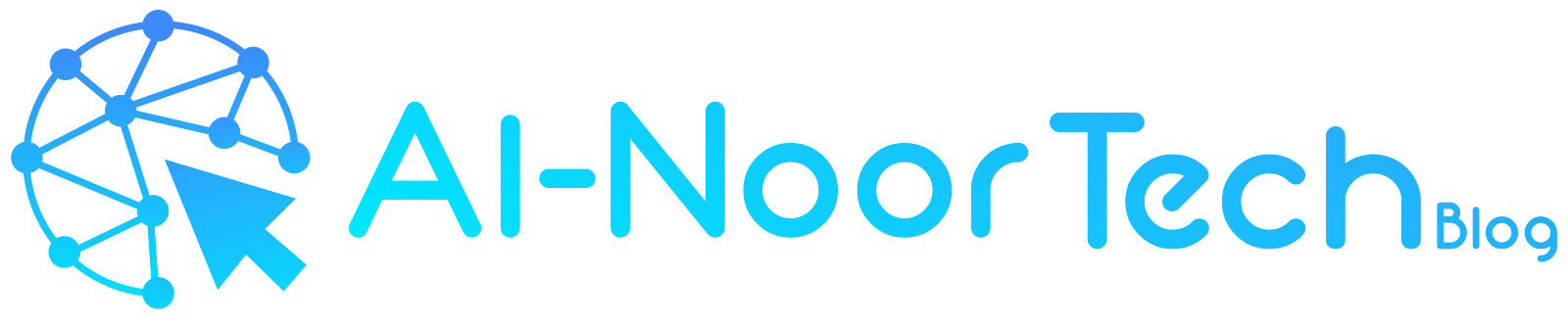

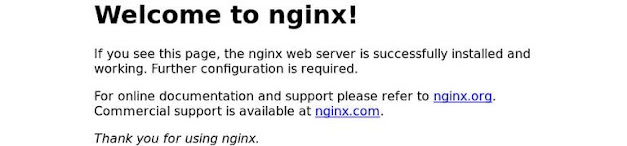











التعليقات